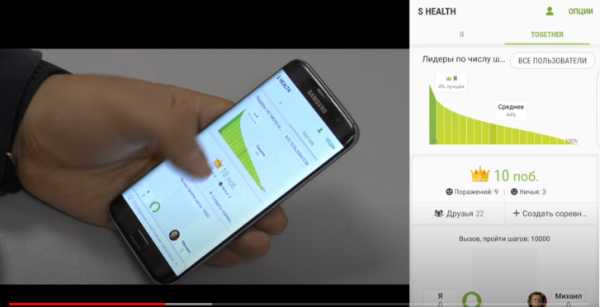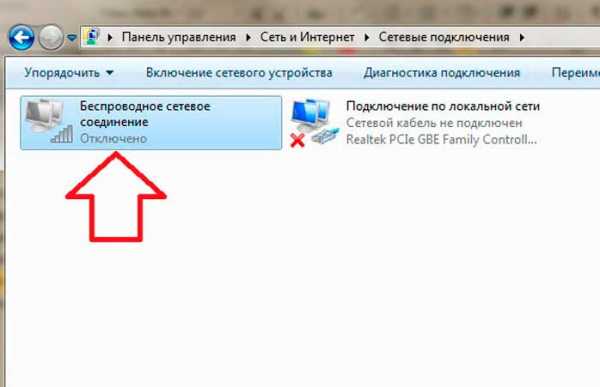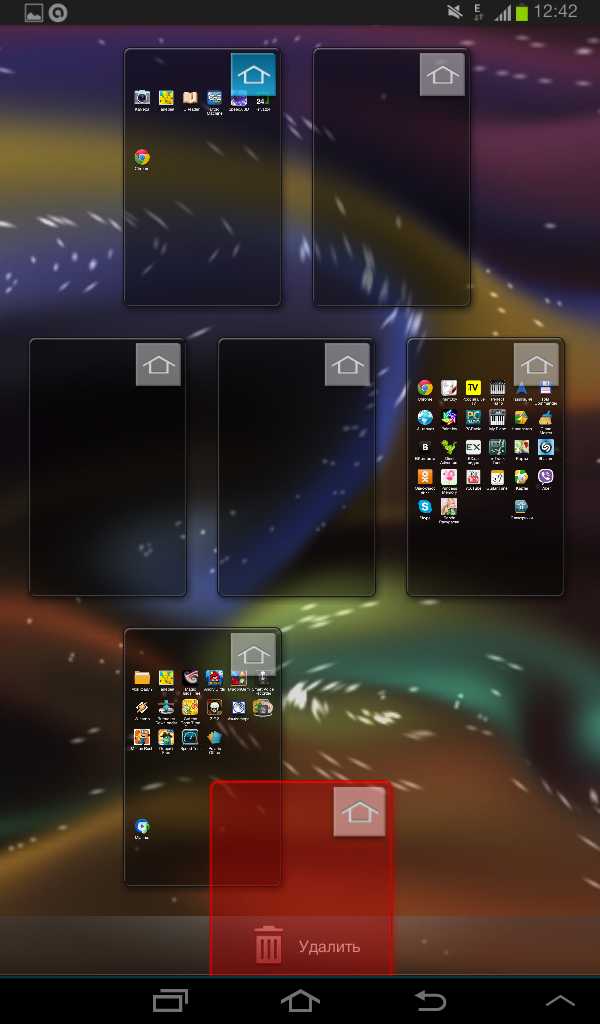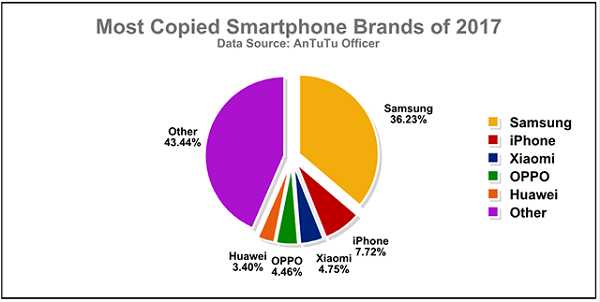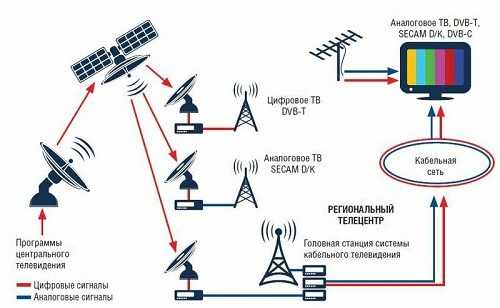Как снять картридж с принтера самсунг
Как вытащить картридж из принтера Самсунг
Известная многим компания Samsung ранее активно занималась разработкой принтеров различных типов. Однако позже данная ветвь производства перешла в руки другой корпорации под названием HP, после чего она стала правообладателем и отвечает за поддержку продукции. Сейчас в домах и офисах пользователей все еще можно встретить такие устройства, и практически каждый сталкивается с задачей извлечения картриджа с целью проведения других действий. В рамках сегодняшней статьи мы бы хотели детально рассказать о произведении этой процедуры на примере струйного и лазерного устройства.
Извлекаем картридж из принтера Samsung
В произведении рассматриваемой процедуры нет ничего сложного, ведь главное — выполнять все шаги осторожно и в соответствии с инструкцией, чтобы случайно не задеть хрупкие внутренние компоненты печатного оборудования. Помимо этого, у каждого из типов существуют свои особенности извлечения, о которых вы и узнаете далее.
Лазерный принтер
Среди всех моделей больше всего выделяются лазерные принтеры от Samsung, печатающие только черной краской, но делая это намного быстрее струйных аппаратов. Особенность их конструкции заключается в том, что краска используется порошкообразная, а также засыпается в отсек картриджа-тонера, который в свою очередь образует единую печатную систему с другими компонентами. Вся эта конструкция извлекается отдельно, а потом уже производятся другие действия. Выглядит вся операция следующим образом:
- Выключите устройство и отключите его от сети. Подождите, пока внутренние компоненты остынут, если до этого выполнялась активная печать.
- Откройте верхнюю крышку или модуль сканера, если имеете дело с многофункциональным устройством.
- Поднимите внутреннюю крышку, взявшись за пластмассовый лепесток.
- Извлеките картридж с тонером. Держаться можно только за специально сделанную ручку, чтобы пальцами не повредить хрупкие компоненты.
- После установки нового картриджа закройте внутреннюю крышку.
- Поставьте на место блок сканера, не касаясь руками его внутренней части.
Как видите, ничего сложного в выполнении поставленной задачи нет, однако при этом необходимо учитывать несколько важных факторов, чтобы в дальнейшем не возникло проблем:
- После изъятия тонера-картриджа из коробки не подносите его близко к источникам света и старайтесь сразу убрать в темное место, например, в коробку. Если вытащить его быстро не получается, прикройте возможные места засвета подручным средством, например, листом бумаги;
- Обратите внимание на зеленый участок картриджа. К нему нельзя прикасаться руками, для всех передвижений конструкции предусмотренная специальная ручка;
- При попадании тонера на одежду удаляйте его сухой тряпкой, горячая вода только закрепит образовавшиеся на одежде пятна;
- При открытии модуля сканера удерживайте всю конструкцию вместе (устройство подачи документов и блок управления).
Все остальные нюансы будут связаны только с конструктивными особенностями конкретных моделей принтеров от рассматриваемой компании, поэтому во избежание проблем и поломок перед началом всей операции ознакомьтесь с идущей в комплекте инструкцией.
Струйный принтер
Как известно, струйные модели рассчитаны для цветной печати и имеют внутри несколько отдельных картриджей. Они занимают достаточно мало места и представлены в виде небольших емкостей. Каждый из них извлекается по очереди из специального разъема. В другой нашей статье по следующей ссылке детально описан этот процесс на примере принтера от HP. В случае с Samsung никаких различий не наблюдается.
Подробнее: Снятие картриджа со струйного принтера
Что касается проведения последующих действий, например, чистки или замены картриджа, то данным процедурам тоже посвящены другие материалы на нашем сайте. Рекомендуем ознакомиться с ними, чтобы узнать все тонкости задач и упростить их выполнение.
Читайте также:
Правильная чистка принтерного картриджа
Установка СНПЧ для принтера
Как вставить картридж в принтер HP
Теперь вы знаете все о снятии картриджей с принтеров Samsung. Как видите, все выполняется буквально за несколько минут, но не забывайте о мерах предосторожности и аккуратности.
Читайте также: Исправление ошибки с обнаружением принтерного картриджа
Мы рады, что смогли помочь Вам в решении проблемы.Опишите, что у вас не получилось. Наши специалисты постараются ответить максимально быстро.
Помогла ли вам эта статья?
ДА НЕТРешено: сообщение об извлечении и повторной установке чернильного картриджа - Сообщество поддержки HP
@SalliB,
Спасибо за участие в форумах поддержки HP! Это прекрасное место для общения с сообществом, получения помощи и советов!
Насколько я понимаю, у вас есть проблемы с картриджами Instant Ink. Не волнуйтесь, я буду рад вам помочь.
Чтобы предоставить вам точное решение, мне понадобится еще несколько деталей:
Не могли бы вы также предоставить мне точную модель принтера? Используйте эту ссылку, чтобы найти его: https: // support.hp.com/in-en/document/c03754824 (Убедитесь, что вы не разглашаете какую-либо свою личную информацию, такую как серийный номер, номер телефона, идентификатор электронной почты и т. д.).
Вносили ли вы недавно какие-либо изменения в принтер до того, как возникла проблема?
Это случилось вскоре после замены чернильных картриджей?
Пробовали ли вы чистить контакты картриджа с чернилами, а также печатающую головку?
Можно ли сделать копию с принтера?
А пока попробуем выполнить следующие действия:
Выполните аппаратный сброс принтера и убедитесь, что принтер подключен непосредственно к сетевой розетке, а не к сетевому фильтру.
Извлеките все картриджи с чернилами, а затем попробуйте выполнить полный сброс принтера.
При включенном принтере отсоедините шнур питания от задней панели принтера, а также выньте шнур питания из розетки.
Отсоедините USB-кабель, если он есть.
Подождите 2–3 минуты, нажмите и удерживайте кнопку питания на принтере около 30 секунд, чтобы снять дополнительный заряд.
Теперь подключите кабель питания обратно прямо к розетке без защиты от перенапряжения или удлинителя, а затем снова подключите кабель питания к принтеру.
Включите принтер и дождитесь окончания периода прогрева и пока принтер не будет бездействовать.
Теперь вставьте чернильные картриджи, а затем попробуйте распечатать тестовую страницу и проверить, работает ли она.
Мне нужно знать несколько подробностей о вашей учетной записи Instant ink, чтобы помочь вам получить чернильный картридж.
Поскольку данные учетной записи Instant ink являются конфиденциальными, отправьте мне необходимую информацию через личное сообщение.
Я отправляю вам личное сообщение с необходимой информацией.Проверьте значок почтового ящика в правом верхнем углу экрана.
Проверьте значок своего личного сообщения в правом верхнем углу профиля на форумах HP,
. Рядом с именем вашего профиля вы увидите маленький синий конверт, щелкните по нему.
Пожалуйста, ответьте на общедоступное сообщение, так как это окно личного сообщения не отслеживается.
Надеюсь, это поможет полностью решить эту проблему,
С уважением,
Jeet_Singh
Я сотрудник HP
Сброс счетчика страниц на лазерном принтере
[Брайан] очень любил свой цветной лазерный принтер Samsung, пока не пришло время заменить картриджи с тонером. Полный набор картриджей с тонером продается примерно по той же цене, что и сам принтер, поэтому [Брайан] решил, что он может просто заправить тонер в картриджи, которые у него уже есть. Принтер выдает предупреждение о «низком уровне тонера» в зависимости от количества страниц и не будет печатать, если количество страниц слишком велико, что сводит на нет экономию комплекта заправки тонера.К счастью, [Брайан] придумал чрезвычайно простой способ сбросить счетчик страниц, чтобы он мог использовать сторонние наборы для пополнения.
Все настройки конфигурации и количество страниц для принтера хранятся в I2C EEPROM. После сброса данных, хранящихся в этой EEPROM, с помощью Arduino и обнюхивания всего, что попадает в EEPROM с помощью Bus Pirate, [Брайан] был почти исчерпал себя. К счастью, вмешалась интуиция. Когда [Брайан] перезапустил принтер с подключенным Bus Pirate, он заметил, что инициализация заняла намного больше времени.Распечатав отчет о конфигурации, он был в восторге от того, что все счетчики страниц были обнулены.
Последний прием, который позволяет [Брайану] сбросить счетчик страниц и использованные повторно заправленные картриджи с тонером, - это простой провод, который связывает линию SDA EEPROM с землей при загрузке. [Брайан] использовал переключатель мгновенного действия, но, учитывая, что это операция раз в несколько месяцев, простого провода будет достаточно. Посмотрите демонстрацию сброса страницы [Брайана] после перерыва.
.Решено: извлеките и проверьте знак ошибки картриджа - HP Support Community
Как долго эти картриджи находятся в принтере? Вы можете попробовать очистить контакты, выполнив следующие действия.
Шаг первый: извлеките и осмотрите картридж
Картридж печати может иметь неполный электрический контакт с принтером. Может помочь удаление и повторная установка картриджа. Чтобы извлечь и проверить картридж, выполните следующие действия:
ПРИМЕЧАНИЕ. HP не может гарантировать качество восстановленных или повторно заправленных картриджей.
-
Убедитесь, что принтер включен. Нажмите кнопку питания, если она не горит.
-
Откройте крышку принтера и дождитесь полной остановки каретки.
-
Осторожно нажмите на верхнюю часть картриджа, чтобы освободить его.
Рисунок 2: Извлечение трехцветного картриджа
-
Выдвиньте картридж и осмотрите его.
ВНИМАНИЕ: Не прикасайтесь к медным электрическим контактам или чернильным соплам.Рисунок 3: Электрические контакты и сопла
1 - Медные электрические контакты
2 - Сопла
-
Убедитесь, что с сопла удалена вся прозрачная защитная лента и площадь электрического контакта.
Рисунок 4: Удаление прозрачной защитной ленты
-
- Установите картридж в устройство и повторите попытку печати.
Если после того, как вы выполнили эти шаги, вы все еще не можете решить проблему, переходите к следующему шагу.
Шаг второй: убедитесь, что картридж совместим.
Какие картриджи вы используете, зависит от страны или региона. Чтобы проверить совместимость картриджа с вашим продуктом, щелкните эту ссылку, HP SureSupply. Если ваш язык или страна не отображаются рядом со значком глобуса (), выберите свой язык и местоположение.
-
Если картридж совместим, переустановите его в принтере.
Рисунок 5: Картриджи установлены правильно
Рисунок 6: Направление установки картриджей
- После проверки совместимости картриджа переустановите картридж в устройстве и повторите попытку печати.
Если после того, как вы выполнили эти шаги, вы все еще не можете решить проблему, переходите к следующему шагу.
Шаг третий: Очистите контакты картриджа
Чтобы очистить электрические контакты картриджа и каретки в принтере, выполните следующие действия:
-
Откройте крышку принтера и дождитесь каретка перестает двигаться, а затем отключите шнур питания.
-
Извлеките картридж и положите его на лист бумаги пластиной с соплами вверх.
ПРИМЕЧАНИЕ. Если вы извлекаете трехцветный картридж, фотокартридж или серый фотокартридж, попробуйте очистить контакты достаточно быстро, чтобы картридж не выходил за пределы принтера более 30 минут.Чернила могут высохнуть и засорить сопла, если картридж находится вне принтера слишком долго. -
Окуните чистый ватный тампон в дистиллированную воду, а затем отожмите его, чтобы удалить большую часть влаги.
-
Очистите контакты картриджа. Не трогайте насадки.
Рисунок 7: Электрические контакты картриджа
-
Очистите контакты внутри каретки, внутри принтера.
Рисунок 8: Контакты каретки
-
Либо дайте картриджу постоять десять минут, чтобы очищенная область высохла, либо высушите его новым тампоном.
-
Переустановите картридж, подключите шнур питания, закройте крышку принтера и повторите попытку печати.
Если после того, как вы выполнили эти шаги, вы все еще не можете решить проблему, переходите к следующему шагу.
Шаг четвертый: сбросьте настройки принтера
Чтобы перезагрузить принтер, выполните следующие действия:
-
Отсоедините кабель универсальной последовательной шины (USB) от задней панели принтера, но оставьте принтер включенным. на.
-
Откройте крышку принтера и извлеките картриджи.
-
Закройте крышку и дождитесь сообщения «Вставьте картриджи с чернилами».
-
Отсоедините шнур питания от задней панели принтера и подождите одну минуту.
-
Подсоедините шнур питания. Если принтер не включается автоматически, нажмите кнопку питания.
-
Откройте крышку и снова вставьте картриджи.
-
Закройте крышку. При появлении запроса распечатайте страницу калибровки.
-
Снова подсоедините кабель USB и повторите попытку печати.
Если после того, как вы выполнили эти шаги, вы все еще не можете решить проблему, переходите к следующему шагу.
Шаг пятый: замените картридж
Если после выполнения этих шагов проблема все еще не устранена, замените картридж. Если у вас нет картриджа для замены ,.
Я был сотрудником HP.
Приветствуем вас, если я вам помог.
.Как удалить картриджи с чернилами из принтера Canon Maxify

В принтерах Canon Maxify используется «система защиты печатающей головки», что означает, что в случае возникновения любой ситуации, в которой печатающая головка может быть взломана, принтер Maxify блокируется.
Это означает, что вы не можете получить доступ к картриджам принтера или заменить их, пока не убедите принтер, что печатающая головка больше не находится в опасности повреждения.
На самом деле принтеры Maxify контролируют внутреннее давление в чернильной системе и продувочном насосе, чтобы убедиться, что поток чернил внутри системы не нарушается.
Если давление слишком сильно колеблется, это может означать, что чернила не проходят через печатающую головку должным образом, и поэтому небольшие резисторы в термопечатающей головке могут перегреться и фактически убить печатающую головку.
Хотя теоретически это отличная установка для защиты печатающей головки, так как это самая слабая часть принтера, однако она также вызывает некоторые головные боли.Один из наиболее частых вопросов, который задают люди, - как удалить картриджи из принтера Maxify, если они не пустые, а принтер просит меня их заменить.
Хорошо, видео ниже дает вам ответ на эту проблему. Часто у принтера Maxify нет никаких проблем как таковых, однако он просто не позволяет вам менять картриджи, пока он не будет готов. Посмотрите следующее видео, чтобы узнать о решении.
Как удалить чернильные картриджи из принтера Canon Maxify
Как избежать проблем с картриджами в принтерах Canon Maxify
Лучший способ избежать любых проблем с принтерами Canon Maxify - это правильно установить картриджи.Все, что ставит под угрозу установку картриджей, может заставить принтеры Maxify активировать утилиту защиты печатающих головок.  При установке неоригинальных чернильных картриджей в принтеры серии Maxify вы заметите одно главное отличие. То есть у картриджей сторонних производителей есть две пластиковые мембраны на передней части картриджа, а не клапан.
При установке неоригинальных чернильных картриджей в принтеры серии Maxify вы заметите одно главное отличие. То есть у картриджей сторонних производителей есть две пластиковые мембраны на передней части картриджа, а не клапан.
ЗАПРЕЩАЕТСЯ протыкать, удалять или изменять их. Когда вы устанавливаете картриджи в принтер, сам принтер протыкает их и создает плотное прилегание к впускному клапану принтера.
Если вы вмешаетесь в эту пломбу, принтер может либо не печатать правильно, либо заблокироваться из-за срабатывания защиты печатающей головки. Причина этого заключается в том, что если вы вмешаетесь в них, они не будут правильно запечатываться, и, следовательно, очистка насос не может создать давление, достаточное для втягивания чернил в печатающую головку.
Другая проблема, которая может возникнуть также, если эти мембраны будут повреждены, заключается в том, что картриджи будут протекать, а также печатающая головка со временем забьется из-за отсутствия давления в продувочном насосе.
Можно ли использовать обычные чернила в принтерах Maxify?
Ответ на это 100% ДА. Пока они установлены правильно, они работают отлично. Как и любой другой продукт, убедитесь, что вы покупаете их в уважаемом магазине, а также убедитесь, что чернила, используемые в картриджах, являются высококачественными чернилами на основе пигмента.Некоторые производители могут попытаться продать вам картриджи более низкого качества, в которых используются чернила на основе красителя. Это не рекомендуется, так как это приведет к ухудшению качества печати, а также увеличит вероятность засорения печатающей головки.Это относится к следующим принтерам:
MAXIFY MB 2060, MAXIFY MB 2360, MAXIFY MB 2160, MAXIFY MB 2760, MAXIFY iB 4060, MAXIFY MB 5060, MAXIFY MB 5360, MAXIFY MB 5460, MAXIFY MB 5160
Для получения дополнительной информации о линейке принтеров Canon Maxify посетите официальный веб-сайт Canon:
https://www.canon.com.au/office-printers
.